UPDATE: Als u het standaardlettertype, de tekengrootte en de kleur wilt wijzigen, raadpleegt u onze instructies voor het wijzigen van het standaardlettertype in de Mail-app in de Windows 10-handleiding.
Met de Mail-app in Windows 10 kunt u e-mailberichten van meerdere accounts lezen en beantwoorden. Hiermee kunt u ook bestanden en afbeeldingen verzenden en ontvangen.
Tijdens het samenstellen van een nieuw e-mailbericht of het opnieuw afspelen van een bericht, kunt u een ander lettertype en lettertype gebruiken dan het standaardlettertype. Het kiezen van een specifiek lettertype en lettergrootte is vrij eenvoudig met de Mail-app. In deze handleiding zullen we zien hoe u het lettertype en de tekengrootte kunt wijzigen in de Windows 10 Mail-app.

Houd er rekening mee dat de Mail-app u niet toestaat het standaardlettertype of lettertype te wijzigen. Dit betekent dat het nieuwe lettertype en de lettergrootte alleen van toepassing zijn op het e-mailbericht dat u momenteel aan het opstellen bent. Er is ook geen optie om het lettertype of de tekengrootte van teksten in andere delen van de Mail-app te wijzigen.
Het is de moeite waard om erop te wijzen dat het lettertype dat u kiest voor uw nieuwe e-mailbericht in de Mail-app, de standaardlettertyperset in uw e-mailaccount overschrijft. Als u bijvoorbeeld Calibri hebt ingesteld als het standaardlettertype in uw e-mailaccount van Outlook.com, wordt dit niet gebruikt wanneer u een nieuw lettertype kiest in de app Mail.
Verander lettertype en lettergrootte in Windows 10 Mail
BELANGRIJK: u kunt geen standaardlettertype of lettergrootte instellen voor alle nieuwe berichten. Het lettertype of de tekengrootte die u hebt geselecteerd, is alleen van toepassing op het nieuwe bericht dat u momenteel aan het opstellen bent.
Stap 1: Klik op de nieuwe e-mail om een nieuwe e-mail te maken.
Stap 2: Klik ergens in het inhoudsgebied (berichttekstgedeelte). Tenzij u het berichtgedeelte selecteert, zijn sommige opties in de werkbalk niet beschikbaar.
Stap 3: Klik op het tabblad Opmaak op het pictogram Lettertype-opmaak (zie de afbeelding hieronder) of op de vervolgkeuzelijst naast Vet, Cursief en Onderstrepen voor uw huidige lettertype. Klik op de pijl-omlaag naast het huidige lettertype om een nieuw lettertype te selecteren.
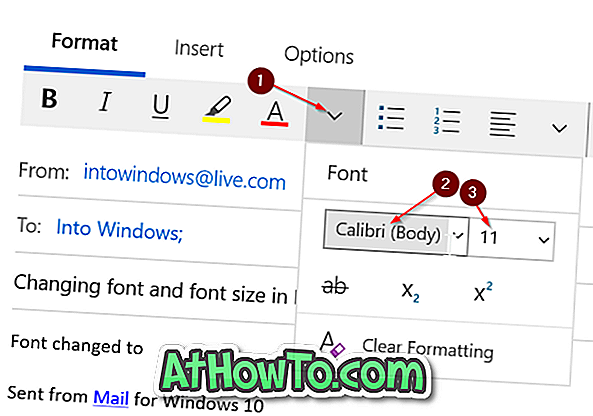
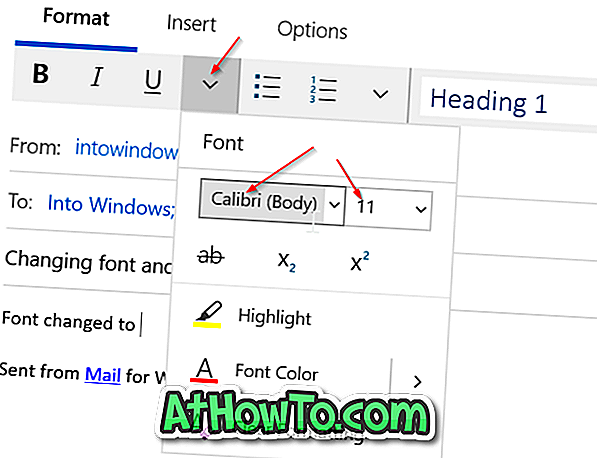
Klik op de vervolgkeuzelijst naast uw huidige lettergrootte om de lettergrootte te wijzigen.
Zoals je in de bovenstaande afbeelding kunt zien, kun je ook de kleur van het lettertype wijzigen door op de optie Letterkleur te klikken en vervolgens een lettertype naar keuze te selecteren.














